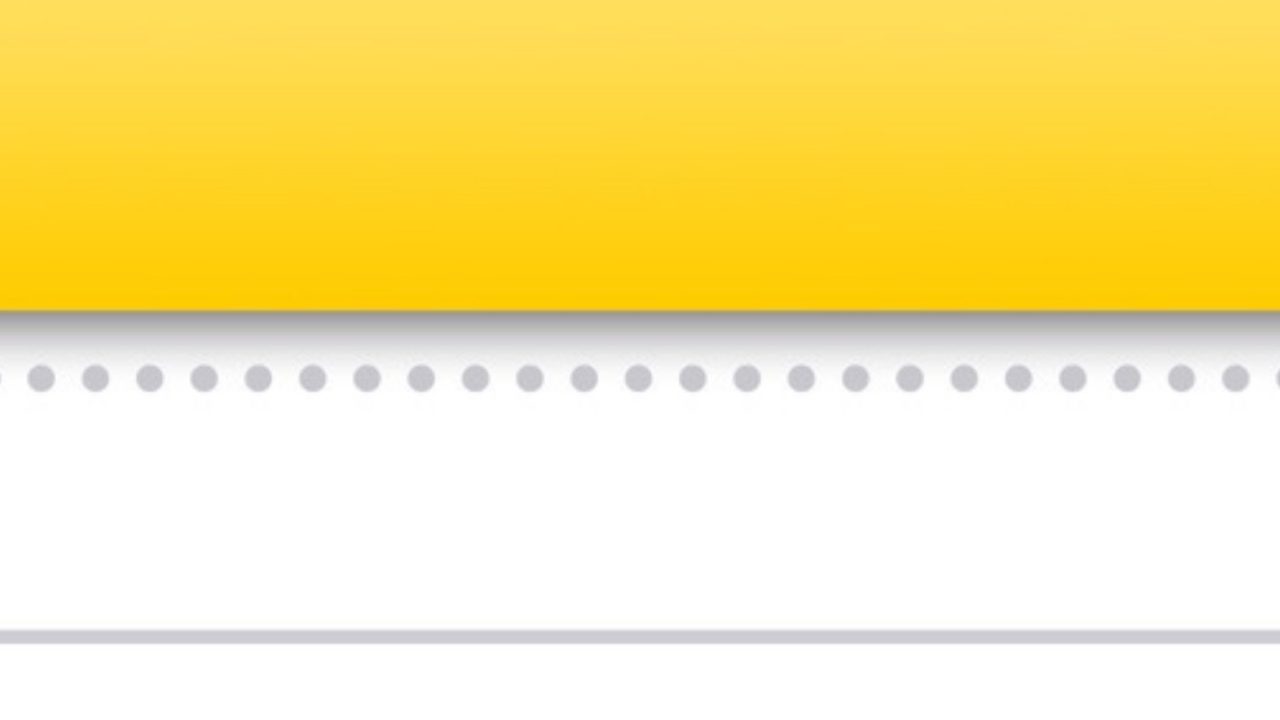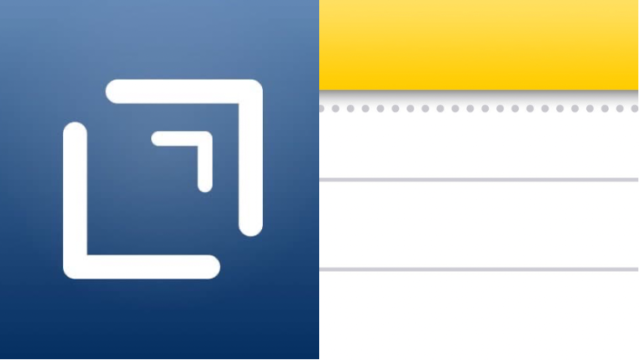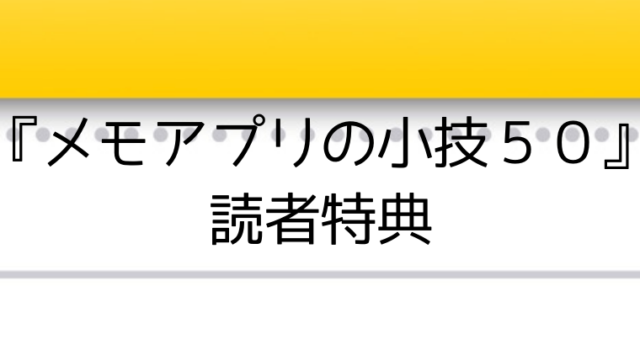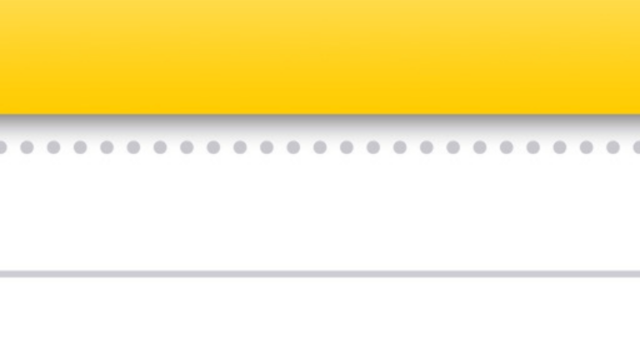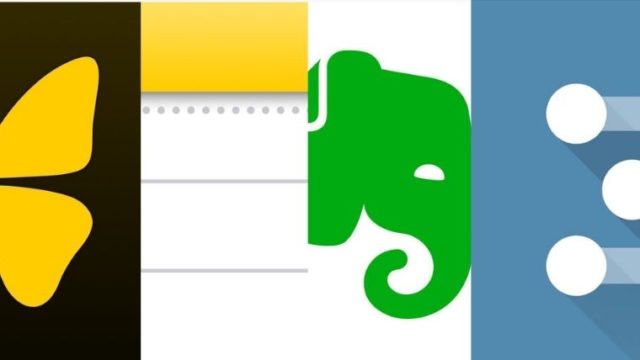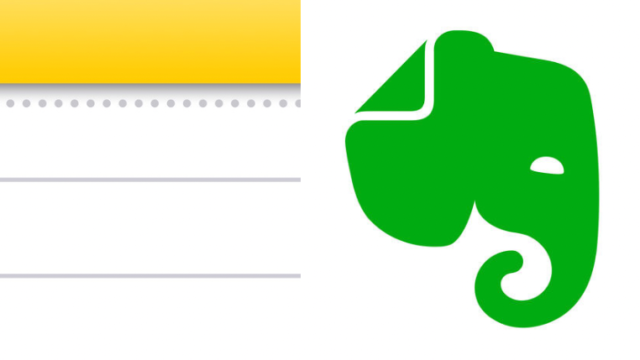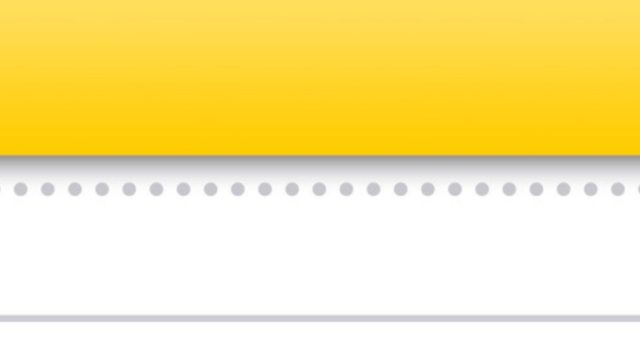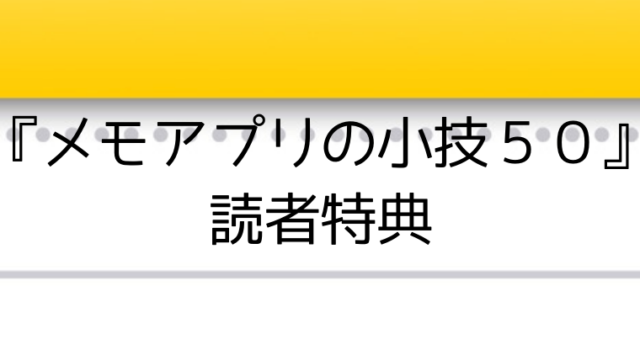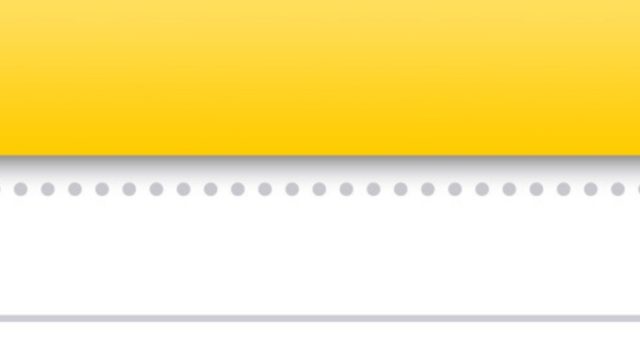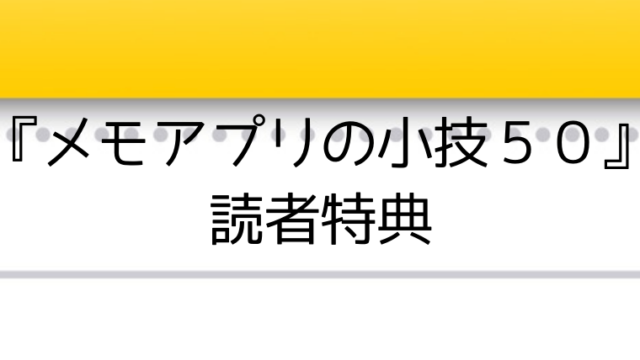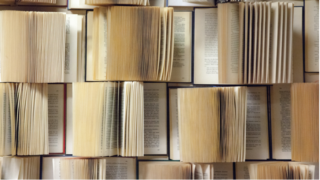Kindle本をiPad(iPad mini)で読みながらメモをするとき、Apple純正メモアプリのクイックメモを使うと、読書がはかどり、読書ノートを効率的に作れます。
クイックメモは、テキスト入力だけでなく、手書きもできるし、スクリブルも使えます。画像も貼り付けられます。
本によっては、メモしながら読み進めた方が理解が深まるので、これは便利です。
しかも、メモの入力画面の大きさを変えられ、ドラッグで移動ができます。これなら本を読みながらメモできます。
実際の画像を見ていただいた方がわかりやすいですね。
Kindleアプリで読書中、クイックメモを呼び出します。画面右下から左上方向にスワイプです。
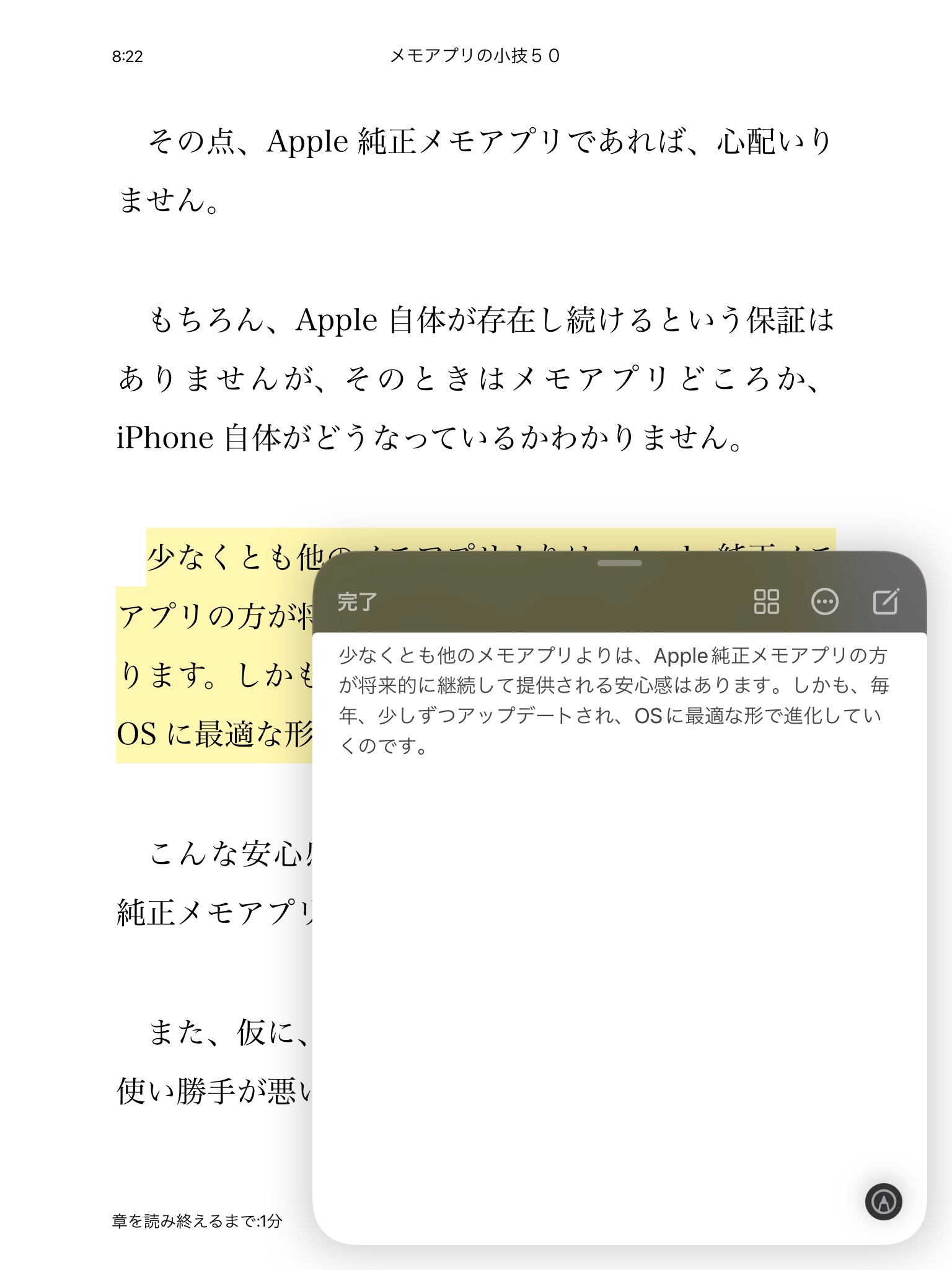
Kindle本の文中をハイライトしてコピーすれば、クイックメモにすぐペーストできます。手書きのメモやスクリブルによるメモもできます。
本をスクショして画像も貼り付けられます。
メモの入力画面を3本指で閉じる(ピンチイン)と画面が狭くなり、3本指で開くと(ピンチアウト)画面が広くなります。
邪魔に感じれば、右にスワイプすれば、非表示にできます。
再表示させる場合は、画面右の出っ張りをタップすれば表示されます。
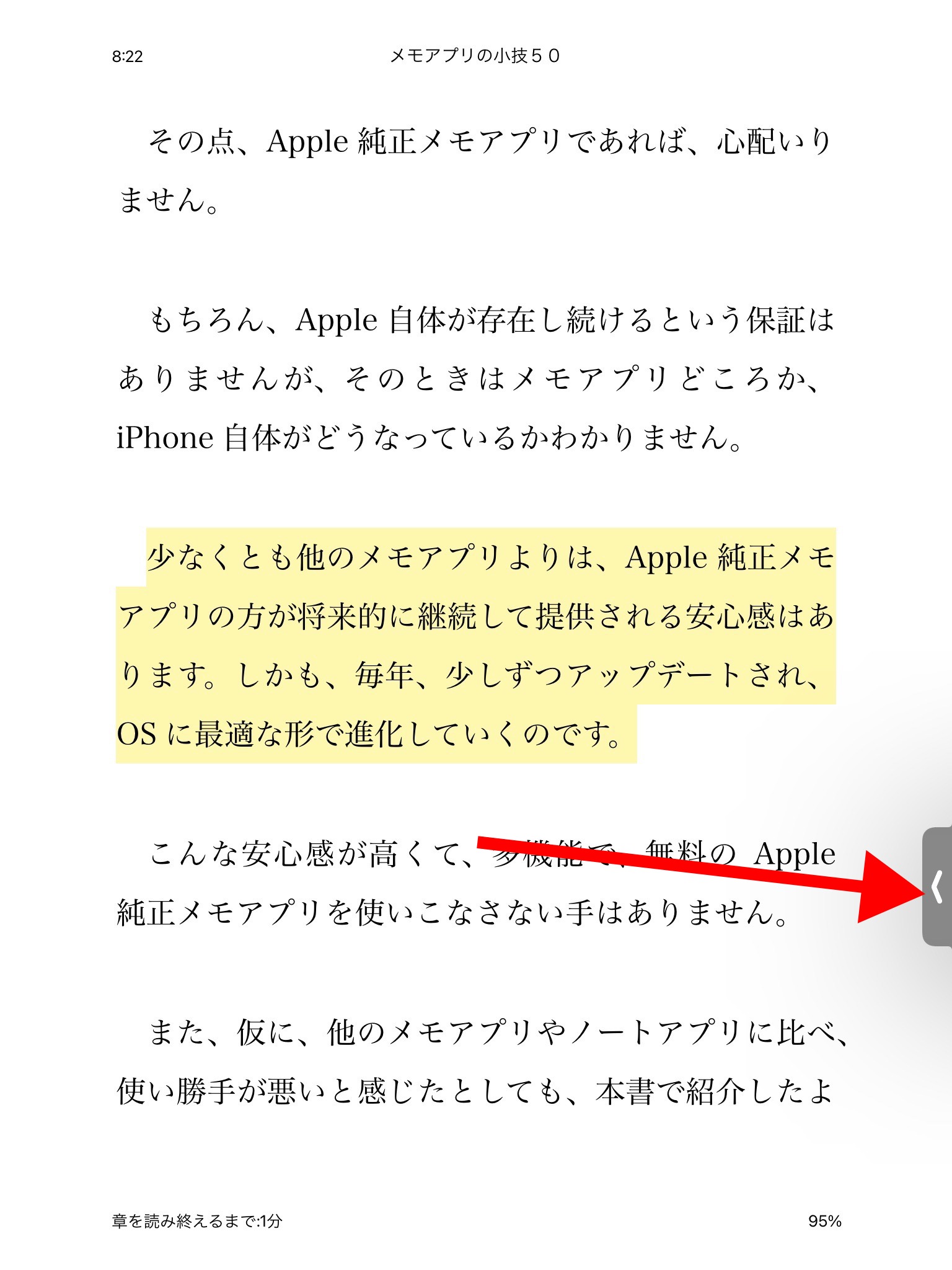
いかがでしょうか。
実際に使ってみないと便利さが実感しづらいかもしれませんので、ぜひ、一度試していただきたいです。
読書をしながら、手軽にメモできるようになったクイックメモは電子書籍との相性は抜群です。
読後、メモを整えれば、すぐに読書ノートが完成します。
私は、iPad miniの Kindleアプリで読書をしていますが、読書中のメモは、すべてクイックメモでとっています。
読書ノートは、これまで、長い間、Evernoteで作っていましたが、最近、Appleメモアプリでも読書ノートを試しています。
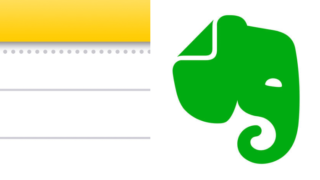
このクイックメモがあると、効率的にメモが取れ、読書ノートが作れるので、読書ノートはメモアプリでいいのではないかと思い始めました。タグも使えるようになりましたし。
ぜひ、一度、お試しください。
Apple純正メモアプリ。使いこなしていますか?「Appleユーザーなら使わないのはもったいない」そう思えるくらい多機能で便利。他のメモアプリを使っているから興味ない?”併用”という手もありますよ。純正アプリのメリットに目を向けてみませんか。本書では、基本的な機能からマニアックな使い方まで50個を厳選して紹介。本書を読めばメモアプリの使い方の幅が格段に広がります。
この記事は以上です。
もし、少しでも参考になった内容があれば、下の「いいね」ボタンを押してください。励みになります!
このブログには、iPhone・iPad・Apple Watch、アプリ、Kindle出版、ブログ運営などに関する記事があります。カテゴリーページや下にある「関連記事」を、ぜひご覧ください。